修改CAD文字特性的方法
在CAD中輸入文字之后,我們?nèi)绻胍褂脛e的軟件那樣,對輸入的文字大小顏色等進(jìn)行修改,要如何操作呢?下面就來介紹一下:
1. 打開中望CAD軟件,啟用多行文字文本框,可以在繪畫區(qū)左側(cè)的工具欄中點(diǎn)擊“多行文字”按鈕,輸入我們要的文字;
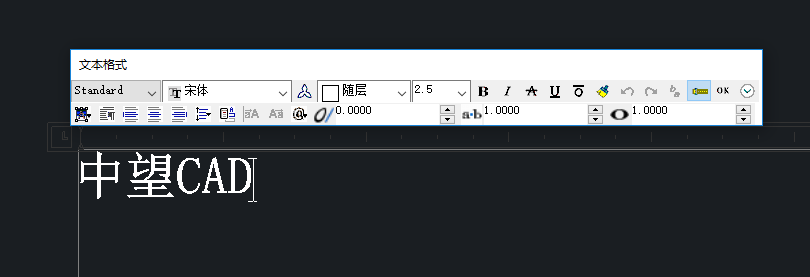
2. 在別的軟件中,修改文字大小一般都是整個字一起修改的,但在CAD中,可以分為文字高度和寬度因子;
如果要修改文字的寬度,就是在寬度因子這里修改,如下圖所示的的紅色方框處:
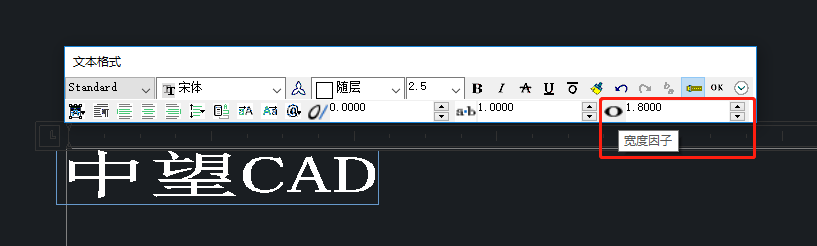
如果要修改文字的高度,也就是修改整個字的大小的,就在文字高度處修改,如下圖所示的紅色方框內(nèi):
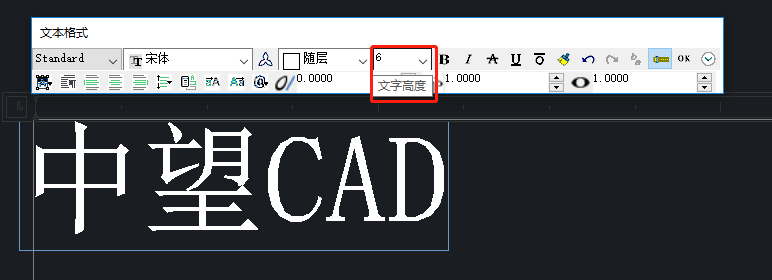
3. 如果是要對文字進(jìn)行加粗等操作,就在下圖所示的位置處,這些功能依次為:加粗文字、傾斜文字、增加刪除線、增加下劃線、增加上劃線,只需選中文字,再點(diǎn)擊相應(yīng)的功能按鈕就完成了。
![]()
4. 如果是要修改文字的顏色,就在隨層的位置修改,如下圖所示的紅色方框內(nèi),操作同樣是選中文字,再進(jìn)行顏色的選擇修改。
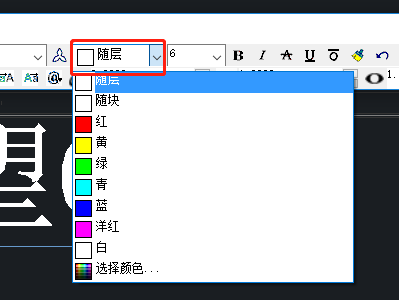
5. 對于多行文字,我們用于要輸入比較多行文字的情況,所以在文本格式中,這里也有對文字段落的處理功能,像左對齊、右對齊、調(diào)整行距等等,還有對字母調(diào)節(jié)大寫小寫的按鈕,就在文本格式的左下處這里。
6. 修改文字特性的方法還有很多種,在文字對應(yīng)的圖層中可以修改顏色;在文字樣式中可以修改文字的樣式、字體,如下圖:
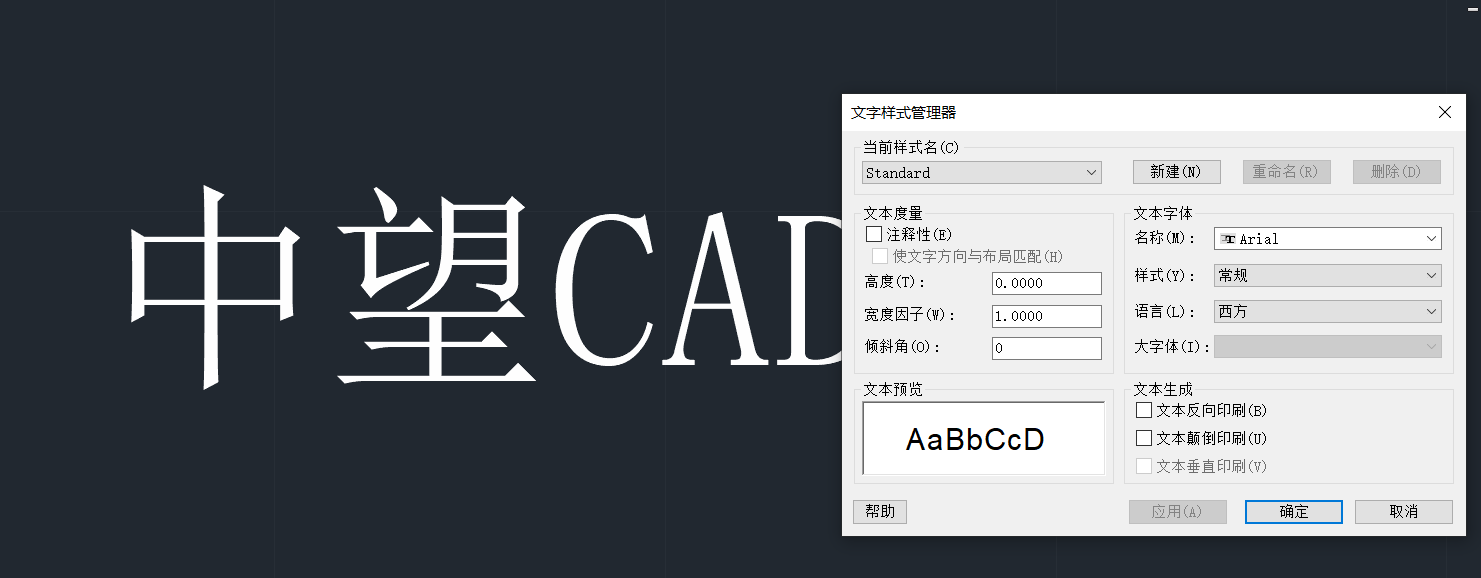
以上就是修改文字特性的一些具體操作啦,在文本格式這里有很多可以修改文字的功能,我們要多操作,探索一下。
推薦閱讀:CAD
推薦閱讀:中望峰會
·數(shù)字化轉(zhuǎn)型正當(dāng)時(shí)!中望+博超全國產(chǎn)電力行業(yè)解決方案助力行業(yè)創(chuàng)新發(fā)展2025-03-27
·中望隆迪落戶上海,開啟中國工業(yè)軟件產(chǎn)業(yè)升級新征程2025-03-25
·中望軟件2025經(jīng)銷商大會圓滿召開,共繪工軟生態(tài)新藍(lán)圖2025-03-17
·中望CAx一體化技術(shù)研討會:助力四川工業(yè),加速數(shù)字化轉(zhuǎn)型2024-09-20
·中望與江蘇省院達(dá)成戰(zhàn)略合作:以國產(chǎn)化方案助力建筑設(shè)計(jì)行業(yè)數(shù)字化升級2024-09-20
·中望在寧波舉辦CAx一體化技術(shù)研討會,助推浙江工業(yè)可持續(xù)創(chuàng)新2024-08-23
·聚焦區(qū)域發(fā)展獨(dú)特性,中望CAx一體化技術(shù)為貴州智能制造提供新動力2024-08-23
·ZWorld2024中望全球生態(tài)大會即將啟幕,誠邀您共襄盛舉2024-08-21
·玩趣3D:如何應(yīng)用中望3D,快速設(shè)計(jì)基站天線傳動螺桿?2022-02-10
·趣玩3D:使用中望3D設(shè)計(jì)車頂帳篷,為戶外休閑增添新裝備2021-11-25
·現(xiàn)代與歷史的碰撞:阿根廷學(xué)生應(yīng)用中望3D,技術(shù)重現(xiàn)達(dá)·芬奇“飛碟”坦克原型2021-09-26
·我的珠寶人生:西班牙設(shè)計(jì)師用中望3D設(shè)計(jì)華美珠寶2021-09-26
·9個小妙招,切換至中望CAD竟可以如此順暢快速 2021-09-06
·原來插頭是這樣設(shè)計(jì)的,看完你學(xué)會了嗎?2021-09-06
·玩趣3D:如何巧用中望3D 2022新功能,設(shè)計(jì)專屬相機(jī)?2021-08-10
·如何使用中望3D 2022的CAM方案加工塑膠模具2021-06-24
·CAD多段線轉(zhuǎn)樣條曲線2016-03-11
·CAD繪制健騎機(jī)2022-10-14
·CAD查詢圖紙創(chuàng)建和更新時(shí)間的方法2020-07-24
·CAD線型比例變了怎么辦2024-11-27
·CAD工具欄不見了怎么顯示出來2016-06-06
·CAD如何查看對象的特性2018-08-17
·CAD的圖層過濾器有什么作用2016-03-24
·cad怎么畫廠房的線條平面圖?2018-09-05








